
一、资料下载
USR-G776 说明书官网下载链接:https://www.usr.cn/Download/806.html
USR-G776 规格书官网下载链接: https://www.usr.cn/Download/808.html
USR-G776 软件设计手册官网下载连接: https://www.usr.cn/Download/807.html
USR-G776 设置软件官网下载链接: https://www.usr.cn/Download/814.html
网络 串口调试助手二合一软件官网下载链接: https://www.usr.cn/Download/27.html
二、硬件连接
1、所需物品
USR-G776产品 2台
12V电源适配器 2个
USB-RS485串口线 2条
SIM卡 2张
笔记本电脑 1台
2、硬件连接
USR-G776的RS485串口接USB-RS485串口线到电脑USB口,然后产品接12V电源适配器上电。
电脑打开设置软件。
附图:

三、产品参数设置
1、USR-G776参数设置
登录有人云平台:https://account.usr.cn/#/login?type=mp_scada

网关管理---网关列表---添加
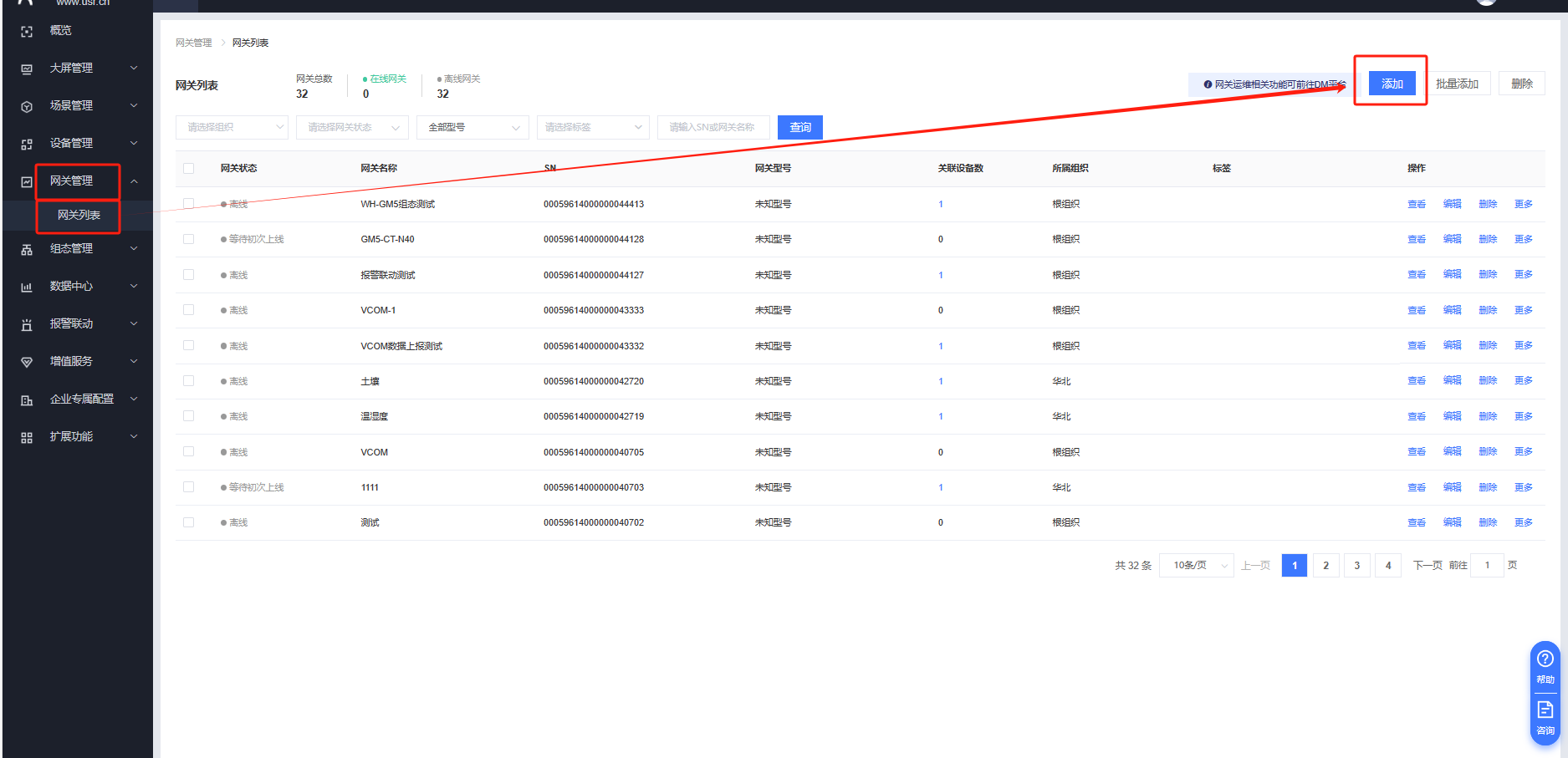
填入名称,选择跟组织,填入USR-G776 背面的SN和IMEI ,开启有人云透传功能
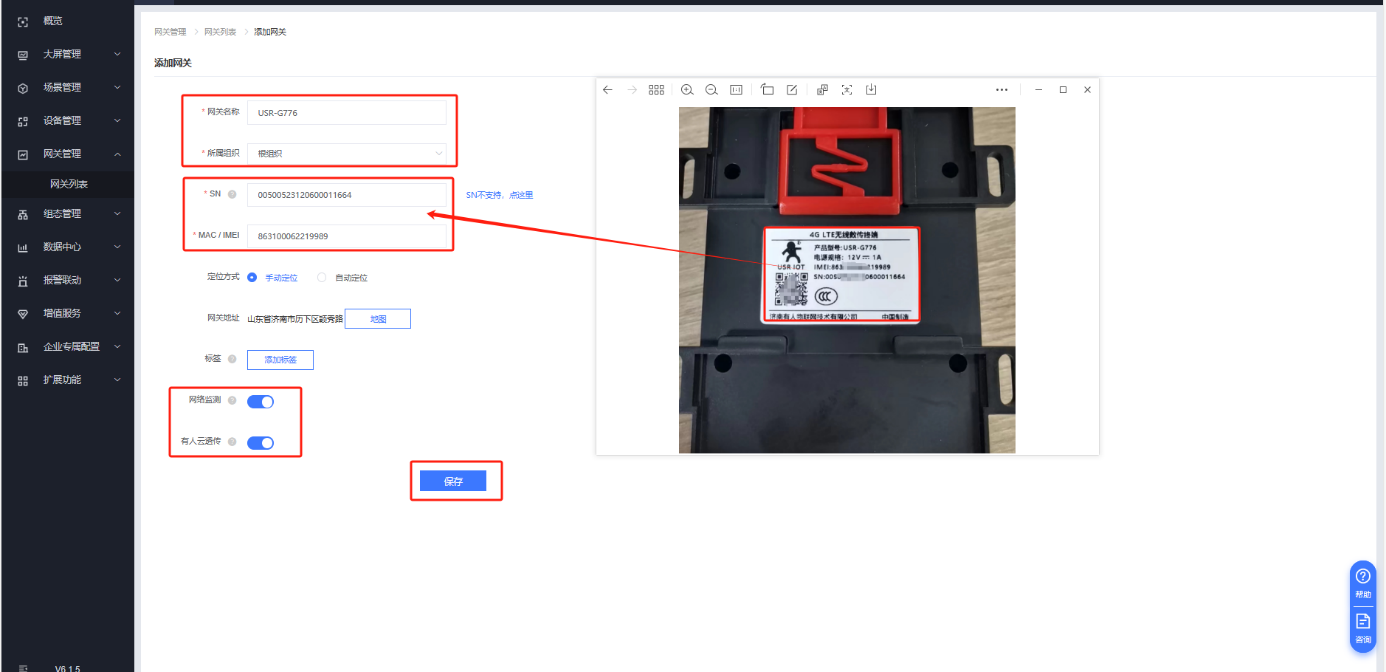
给USR-G776插入SIM卡,接入天线和电源,即可看到USR-G776在有人云在线。
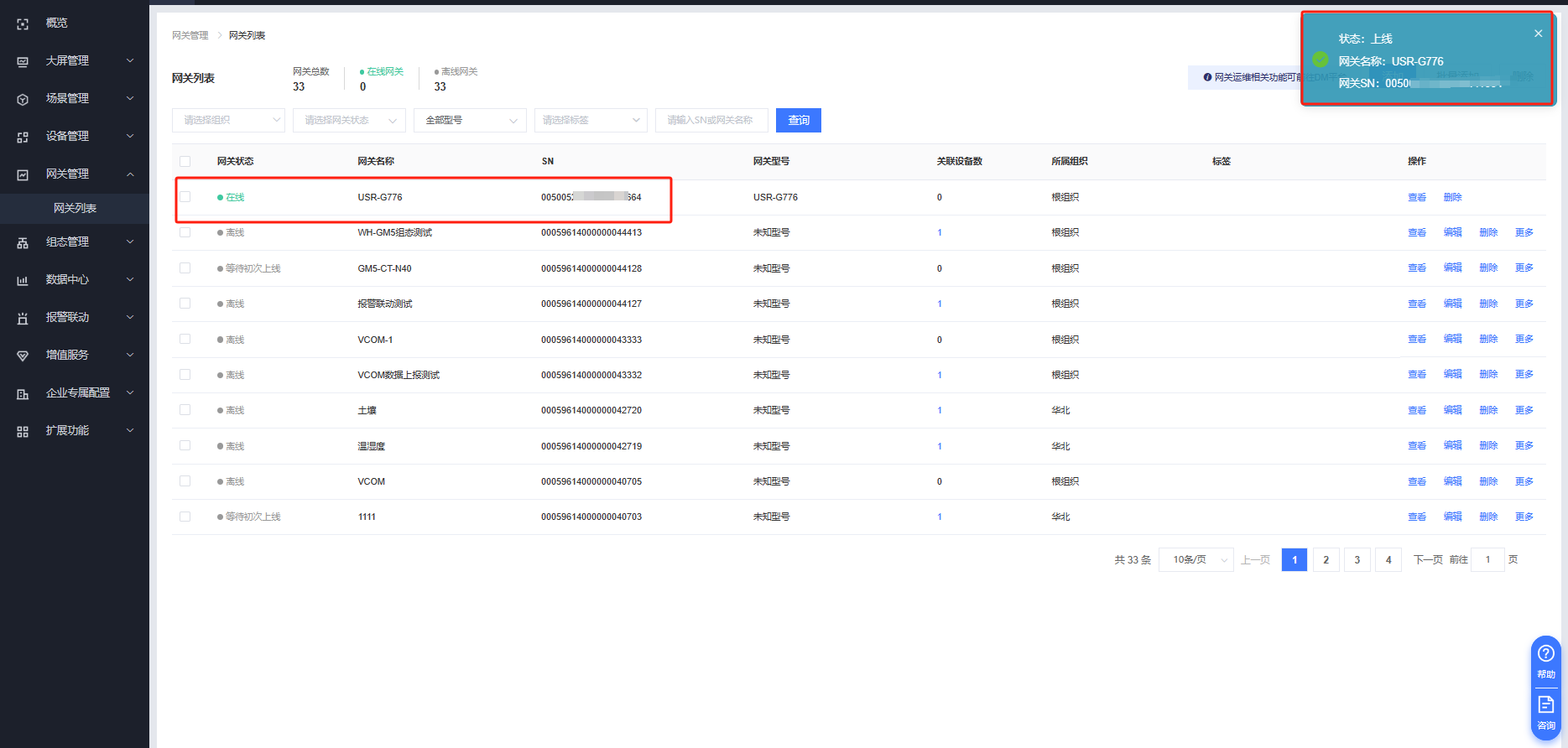
同样操作添加USR-G776-2在线
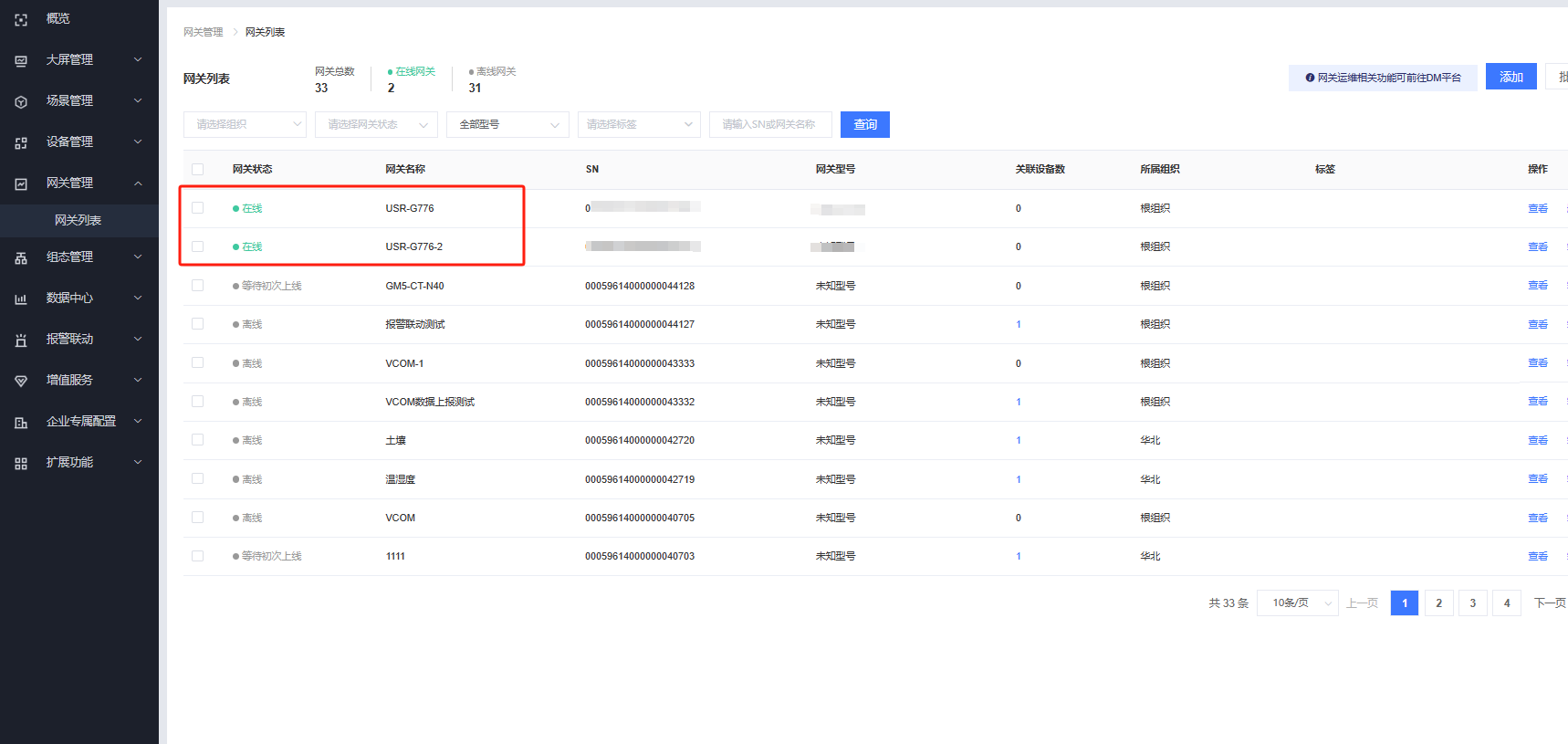
2、有人云数据透传设置
有人云---扩展功能---功能中心---启用透传管理
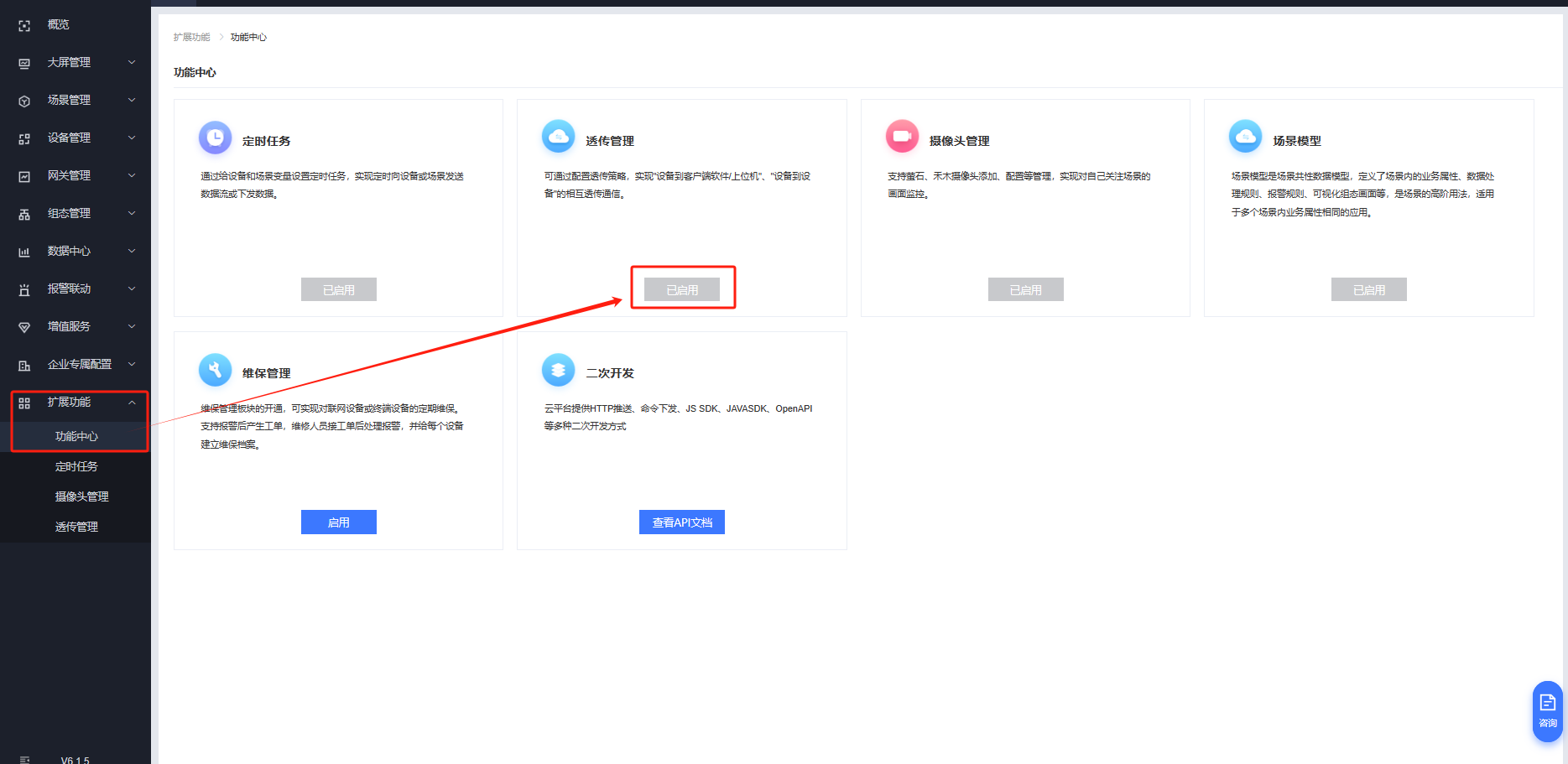
扩展功能---透传管理---创建透传策略
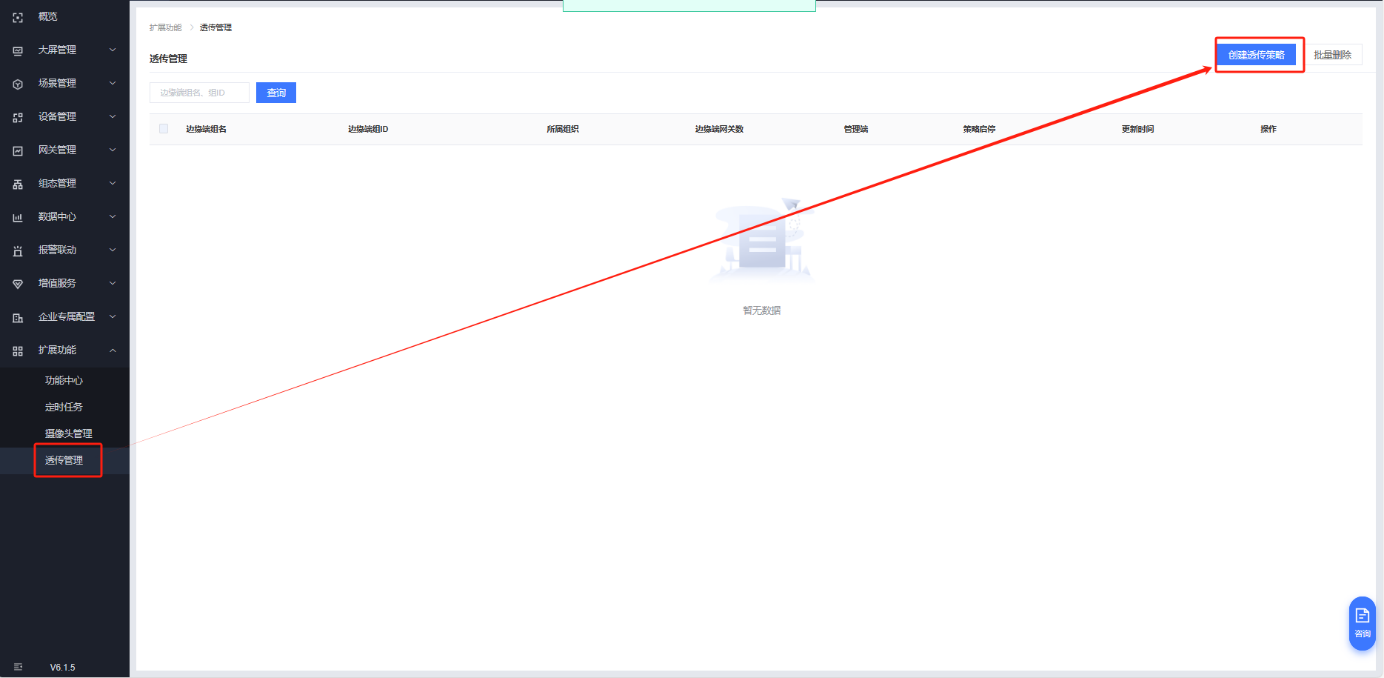
填入边缘端USR-G776的信息,下一步
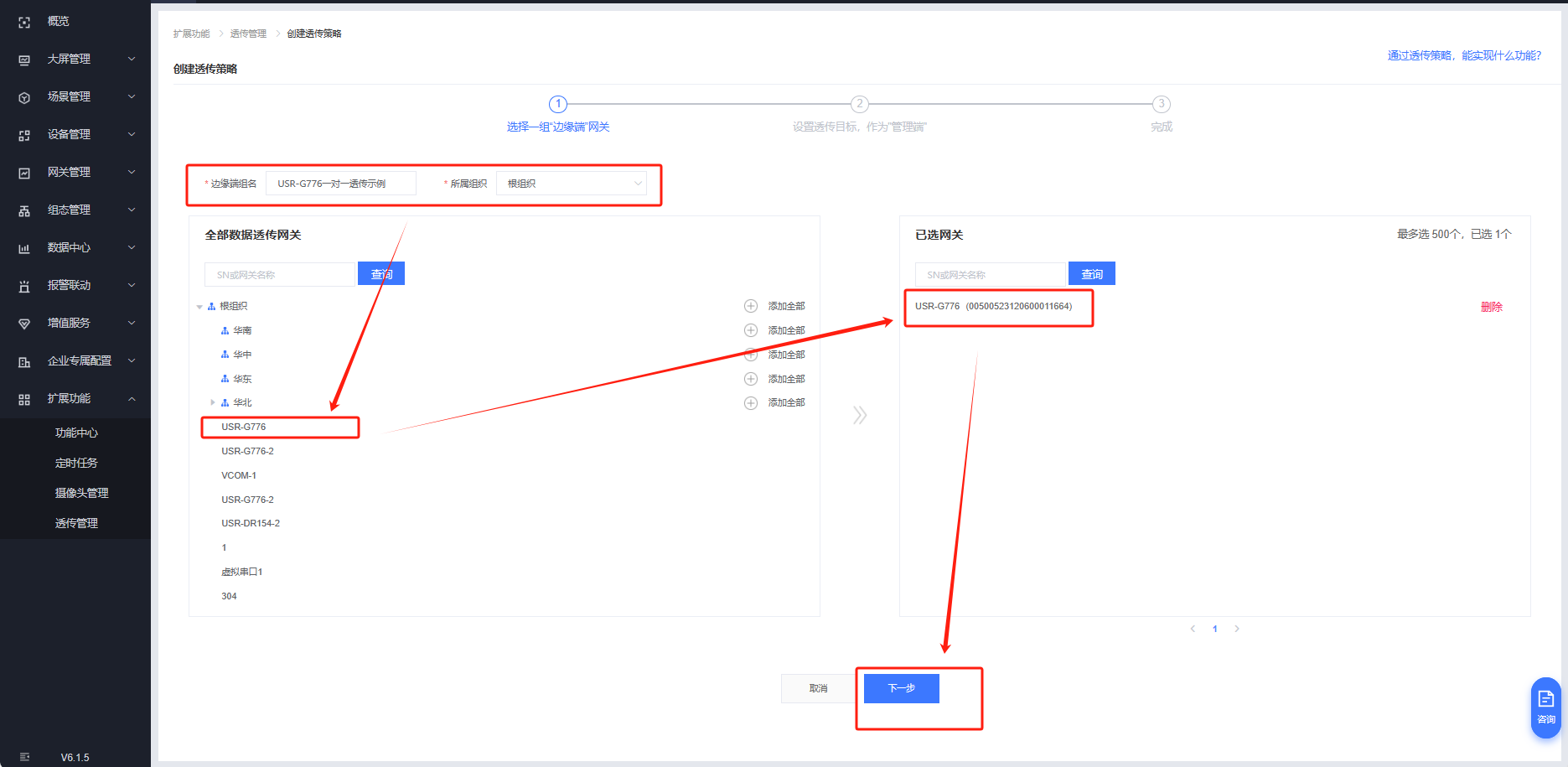
填入管理端USR-G776-2的信息,选择真实设备,点击确定创建。
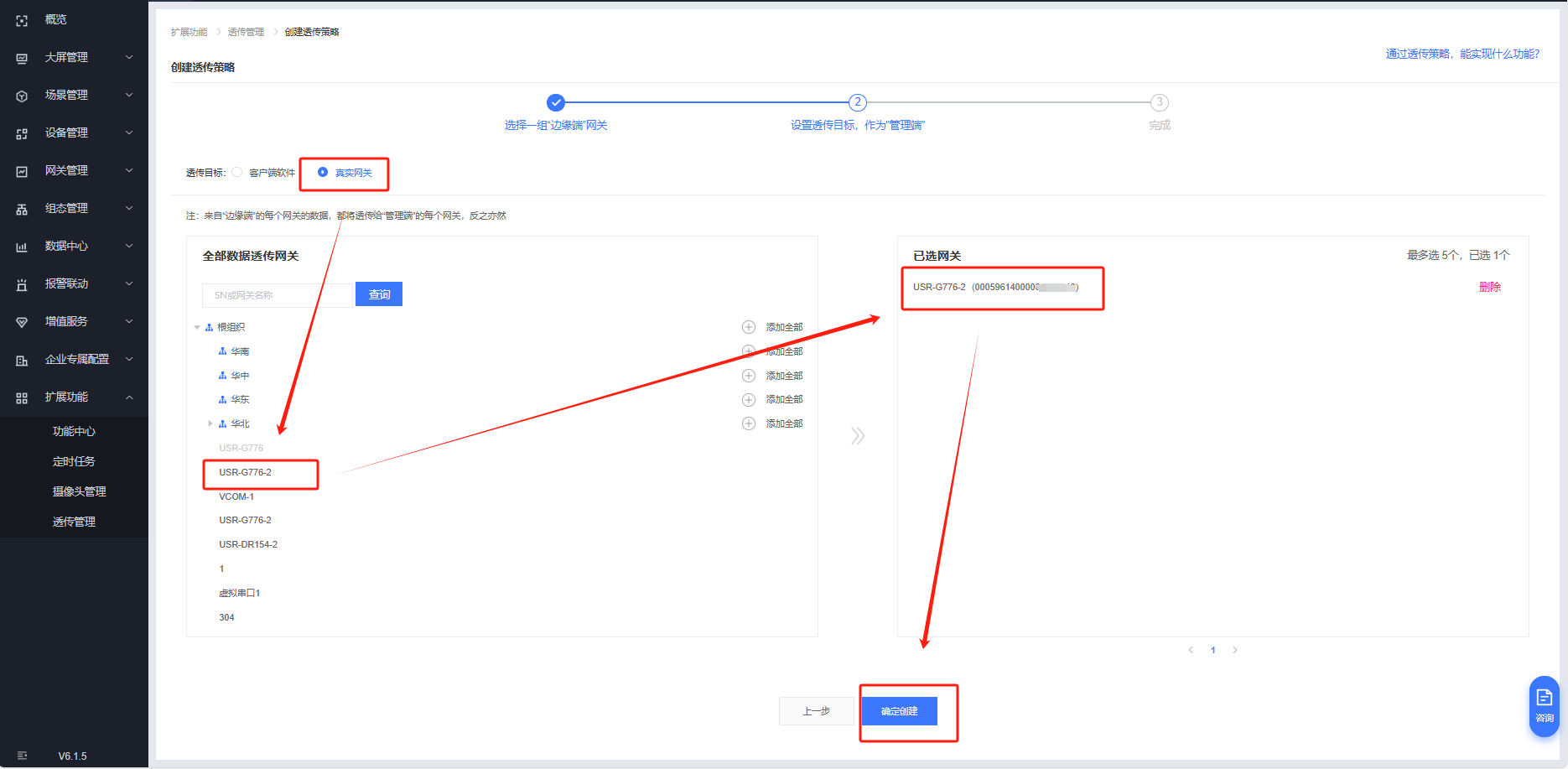
透传组创建完毕。
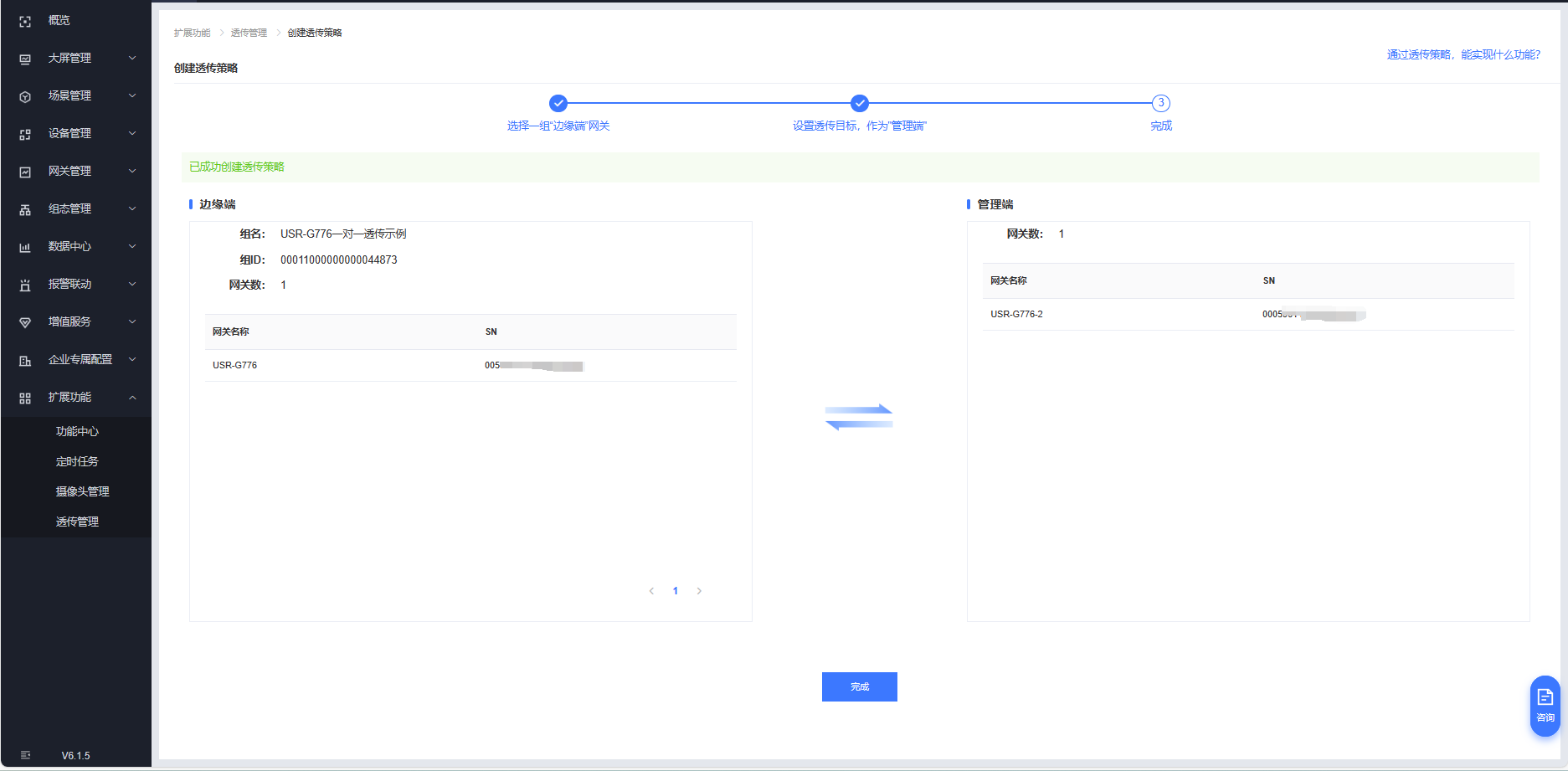
四、功能调试
1、功能调试
电脑打开控制面本---硬件和声音---设备管理器---COM和LPT,可以看到两个转换器的COM口分别是COM4和COM2
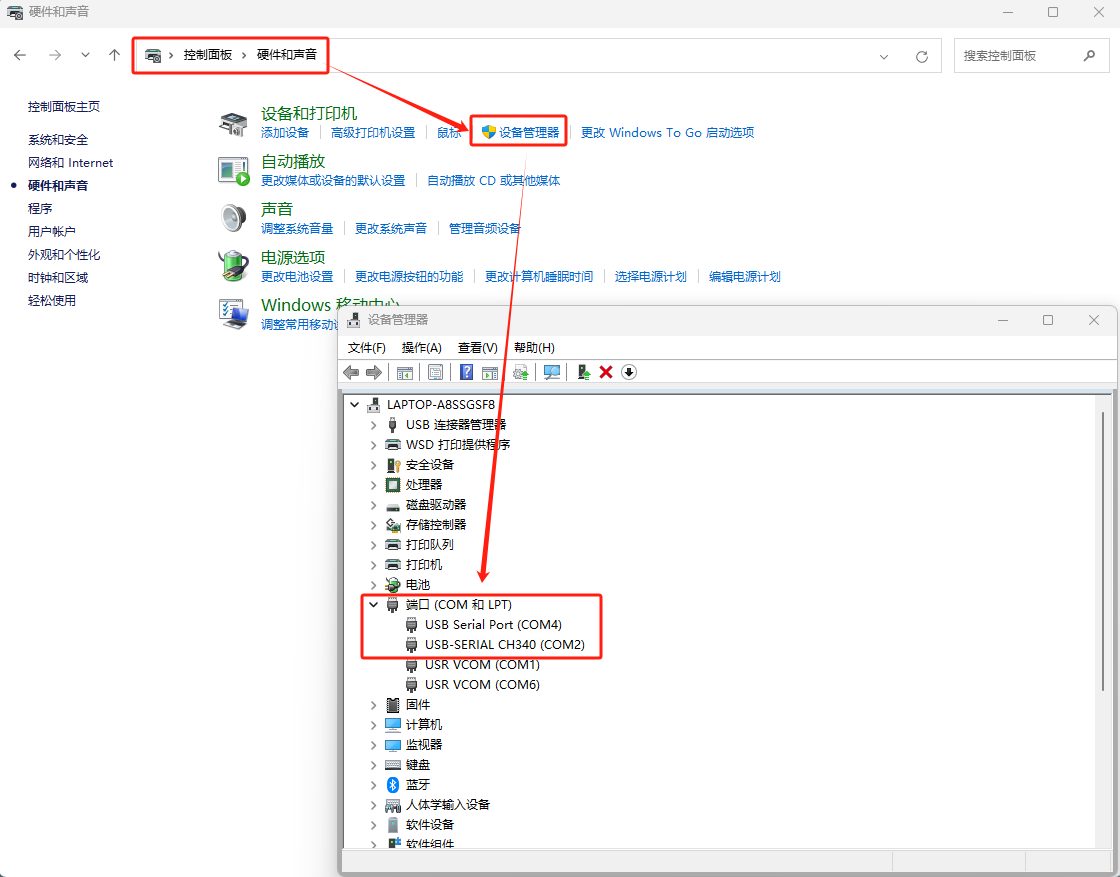
打开两个串口调试助手分别引用CO4和COM2,进行数据互发测试。
2、调试截图
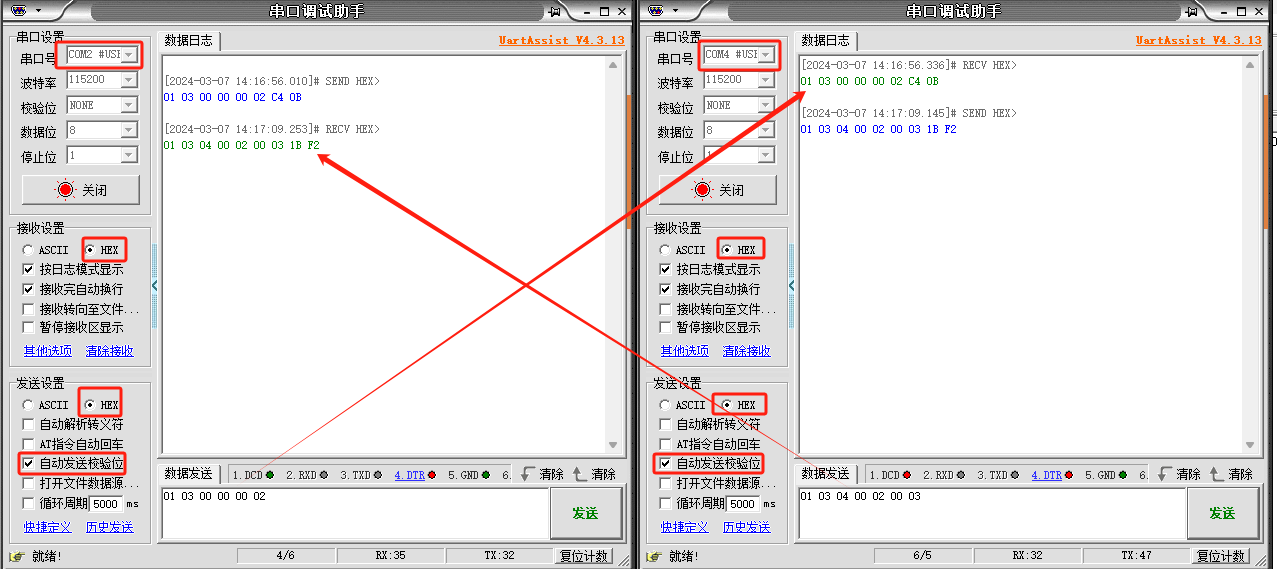
编写人:尹丛欣 编写日期:2024-03-08
审核人:尹丛欣 审核日期:2024-03-15
订正版本:V1.0 订正内容:初稿






















